¿3 formas de desbloquear un iPad deshabilitado sin iTunes?
A veces, nuestro dispositivo deja de funcionar incluso cuando todo va bien. Este es un problema inesperado pero estándar en algunos dispositivos, especialmente observado en iPads. Si su iPad se desactivó automáticamente, sabemos cómo solucionar este problema. Es posible que haya ingresado el código de acceso incorrecto que ha provocado este problema. Por lo tanto, decidimos compartir las soluciones con usted en este contenido. ¿Estás involucrado en aprender cómo desbloquear un iPad deshabilitado sin iTunes? Lea esta pieza y encuentre formas de desbloquear su iPad deshabilitado. Por lo general, la gente usa iTunes para desbloquear el iPad deshabilitado, pero decidimos presentarle una nueva herramienta.
- Parte 1: ¿Cómo desbloquear un iPad deshabilitado sin iTunes usando DrFoneTool – Desbloqueo de pantalla (iOS)?
- Parte 2: ¿Cómo desbloquear un iPad deshabilitado sin iTunes a través de una restauración manual?
- Parte 3: ¿Cómo desbloquear un iPad deshabilitado sin iTunes a través de la función ‘Buscar mi iPhone’?
Parte 1: ¿Cómo desbloquear un iPad deshabilitado sin iTunes usando DrFoneTool – Desbloqueo de pantalla (iOS)?
Hay muchas formas de desbloquear un iPad y una de ellas es usar iTunes. Aunque iTunes ofrece una forma efectiva de deshacerse del iPad deshabilitado, podemos probar Desbloqueo de pantalla Dr. Fone (iOS). El problema ocurre principalmente porque los usuarios olvidan el código de acceso o compran un iPad de segunda mano sin restablecerlo por completo. Para usar esta herramienta, no es necesario ser un experto en tecnología. Permite al usuario desbloquear un iPad con unos pocos clics.
Además, la herramienta de omisión Dr. Fone Screen Unlock ayuda a desbloquear el ID de Apple. Porque 50 millones de clientes confían en este producto, sus datos están en la mano derecha. Es compatible con la mayoría de los iPhone y iPad, incluidos los modelos más antiguos y más recientes. Los pasos para desbloquear el iPad deshabilitado usando Dr. Fone Screen Unlock son los siguientes:
Paso 1: conecta tu iPad
Ir al enlace https://www.drfonetool.com/es/iphone-unlock.html desde donde puede descargar la herramienta requerida y ejecutar este software después de la instalación. Seleccione ‘Desbloqueo de pantalla’ de todas las opciones dadas.

Paso 2: conectar el dispositivo
Ahora, use el cable correcto para conectar su iPad y luego haga clic en ‘Desbloquear pantalla de iOS’.

Paso 3: Inicie su iPad en modo Recuperación o DFU
Antes de omitir la pantalla de bloqueo del iPhone, es crucial iniciarlo en modo Recuperación o DFU. Las instrucciones estarán presentes en la pantalla. Tenga en cuenta que para la pantalla de bloqueo de iOS, el modo de recuperación está configurado de forma predeterminada. Si no puede activarlo, puede hacer clic en el enlace presente en la parte inferior para iniciar en modo DFU.
Paso 4: Confirme los detalles y desbloquee
Cuando el dispositivo se inicia en modo DFU, Dr. Fone mostrará la información de su iPad como modelo, versión del sistema, etc. Información incorrecta significa que aún puede elegir la información correcta proporcionada en la lista desplegable. Ahora, para descargar el firmware para su iPad, haga clic en ‘Descargar’.

Paso 5: Desbloquear pantalla
Una vez descargado el firmware, haga clic en ‘Desbloquear’. El iPad se desbloqueará en unos segundos. No olvides que esto borrará todos los datos anteriores almacenados en tu iPad.

Parte 2: ¿Cómo desbloquear un iPad deshabilitado sin iTunes a través de una restauración manual?
Hay otra opción para desbloquear un iPad deshabilitado sin usar iTunes. Esto solo se puede hacer con la ayuda de la restauración manual. Sin embargo, también podemos usar la función ‘Buscar mi iPhone’, pero probar la restauración manual también es bueno, así que veremos esa solución en la parte 3. El almacenamiento manual de su iPad solucionará el problema del iPad deshabilitado rápidamente. Muchas veces, esto ha funcionado para los usuarios de iOS, por lo que debe probar esta solución. Los pasos para restaurar tu iPad; manualmente se da en los siguientes pasos:
Paso 1: abrir configuración
Antes de poder borrar y desbloquear un iPad deshabilitado sin iTunes mediante la restauración manual, debe verificar que su dispositivo esté completamente cargado. Ahora, abra ‘Configuración’ y vaya a ‘General’. Después de eso, elija ‘restablecer’.
Paso 2: Borrar todo
Elija ‘Borrar todo el contenido y la configuración’ y escriba su ID de Apple y contraseña cuando se le solicite. La contraseña debe ser aquella vinculada a su dirección de correo electrónico. Además, asegúrese de que sea el mismo que usa para acceder a la App Store. Por último, confirme que desea borrar todo.
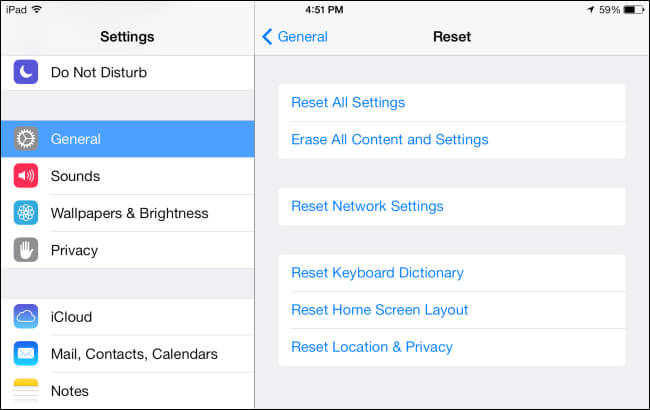
Parte 3: ¿Cómo desbloquear un iPad deshabilitado sin iTunes a través de la función ‘Buscar mi iPhone’?
El ‘Buscar mi iPhone’ es una función integrada de iPads y iPhones. Se utiliza para encontrar un teléfono, bloquearlo o restablecer el dispositivo por completo. Si no puede desbloquear un iPad deshabilitado y no quiere usar iTunes, entonces esta es la mejor solución. No es solo para la seguridad de su teléfono, sino también para solucionar el problema del iPad deshabilitado. Incluso los otros métodos no están funcionando a su favor, vaya con esta solución. Aprenderá cómo desbloquear iPad deshabilitado sin iTunes siguiendo los pasos dados:
Paso 1: Inicie sesión en su iCloud
Antes de desbloquear el iPad deshabilitado, debe iniciar sesión en su cuenta de iCloud utilizando un navegador web escribiendo el ID y la contraseña de Apple. Sería mejor si usará ‘Google Chrome’. Vaya a ‘Buscar mi iPhone’ y presione la opción ‘Dispositivos’. Comenzará a mostrarle una lista de dispositivos asociada con su ID de Apple. Elija el dispositivo iOS deshabilitado.
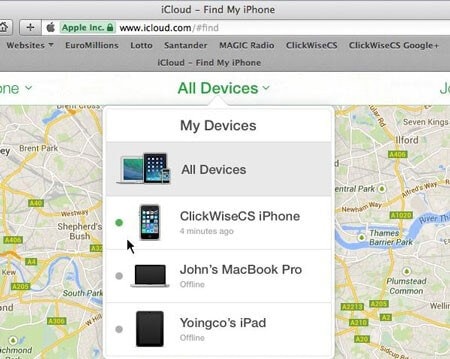
Paso 2: borra los datos de tu iPad
En la opción elegida, obtienes el poder de encontrar la ubicación de tu dispositivo, borrar los datos o bloquearlo. Para solucionar el problema del iPad deshabilitado sin el uso de iTunes, debe borrar el dispositivo. Entonces, haga clic en ‘Borrar iPhone’ y confírmelo. Espere porque su dispositivo ha comenzado a eliminar todos los datos de su iPad.
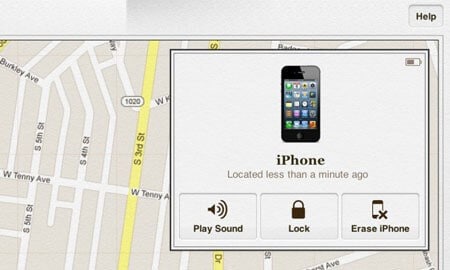
Conclusión
Puede probar cualquiera de los métodos proporcionados en este contenido para desbloquear iPad deshabilitado sin iTunes, pero recuerde siempre que existe el riesgo de pérdida de datos, por lo que debe hacerlo con cuidado. En algunos casos, no es posible desbloquear el iPad deshabilitado sin perder datos, así que prepárate para eso. Además, si está utilizando Dr. Fone Screen Lock, entonces valdría la pena que sepa que también puede ayudarlo a eliminar la contraseña de activación de iCloud. Además, todos conocemos el poder de iTunes y qué podemos hacer con eso. Esperamos que haya llegado a saber todo sobre cómo desbloquear un iPad deshabilitado sin iTunes.
últimos artículos